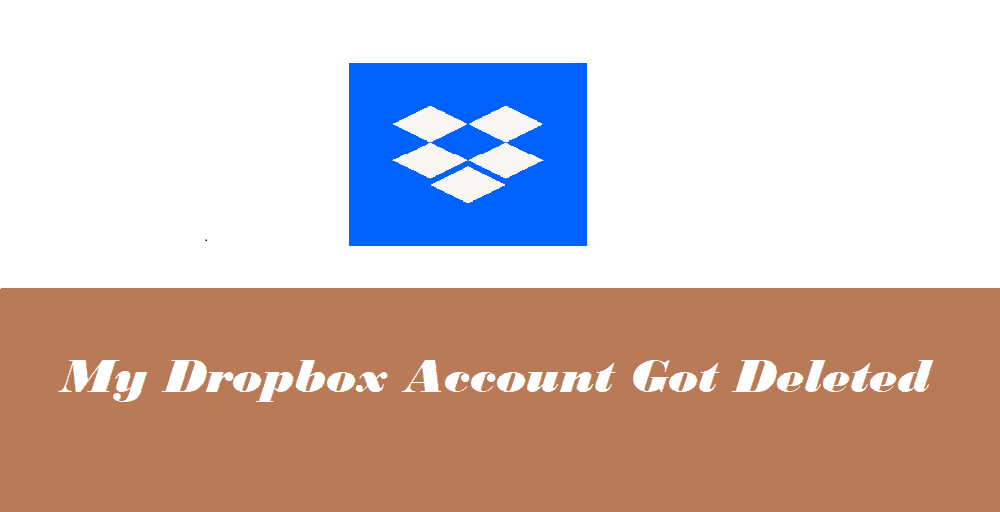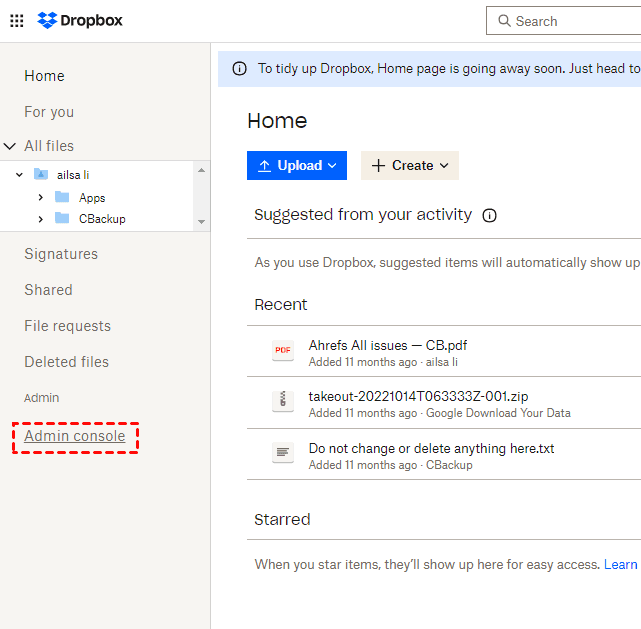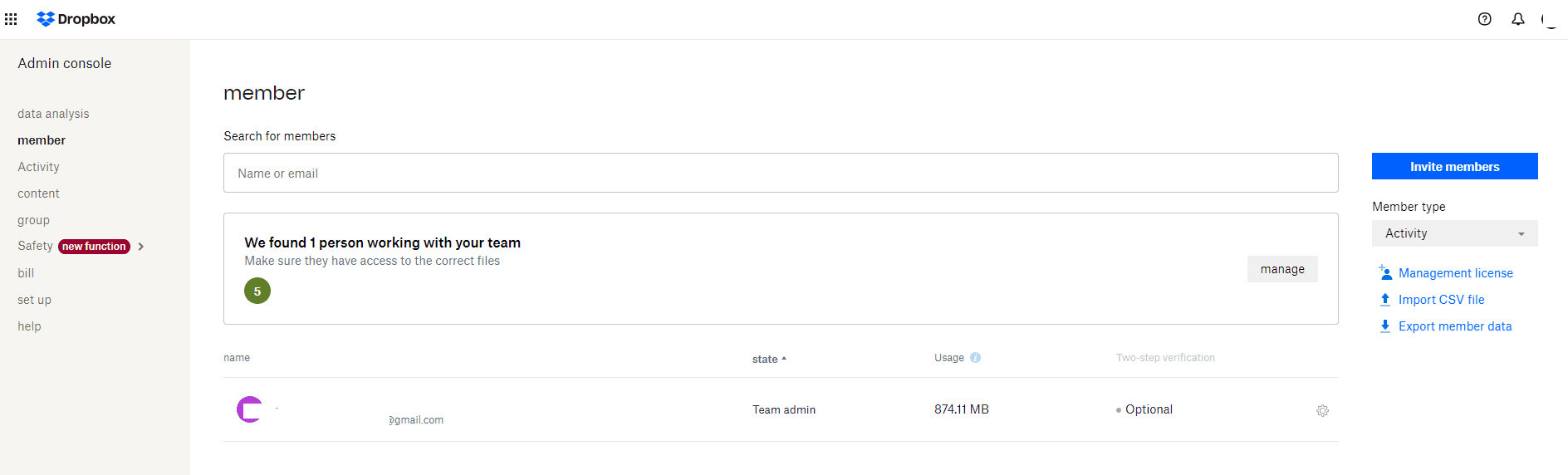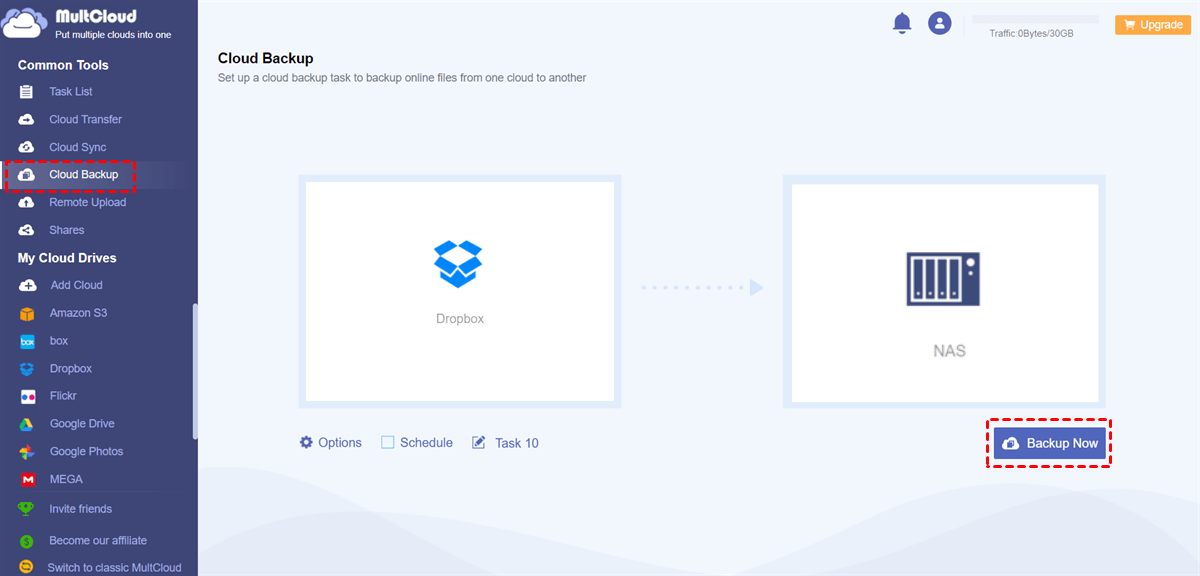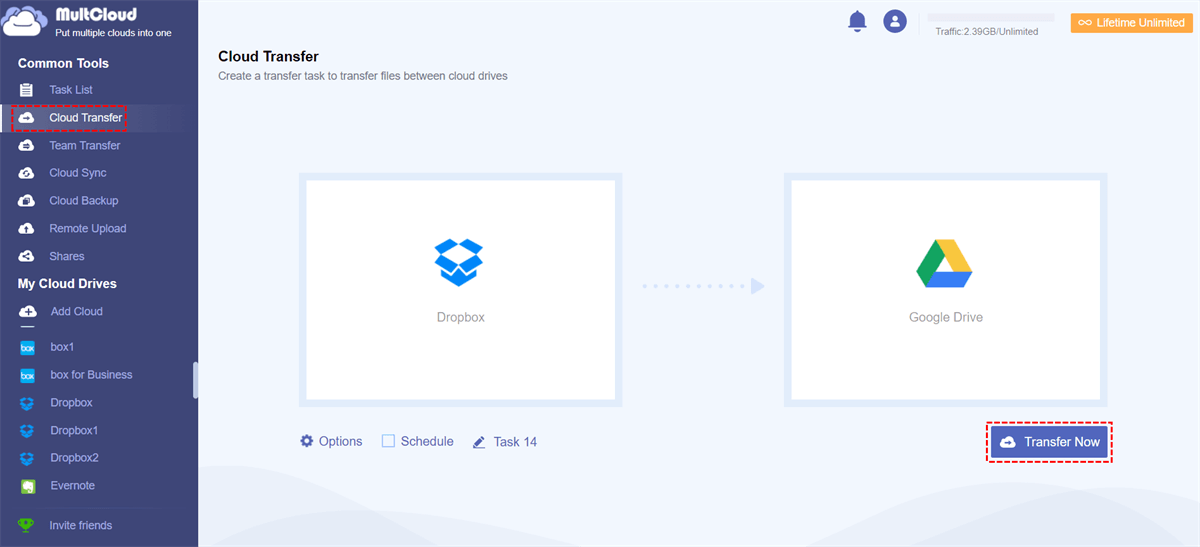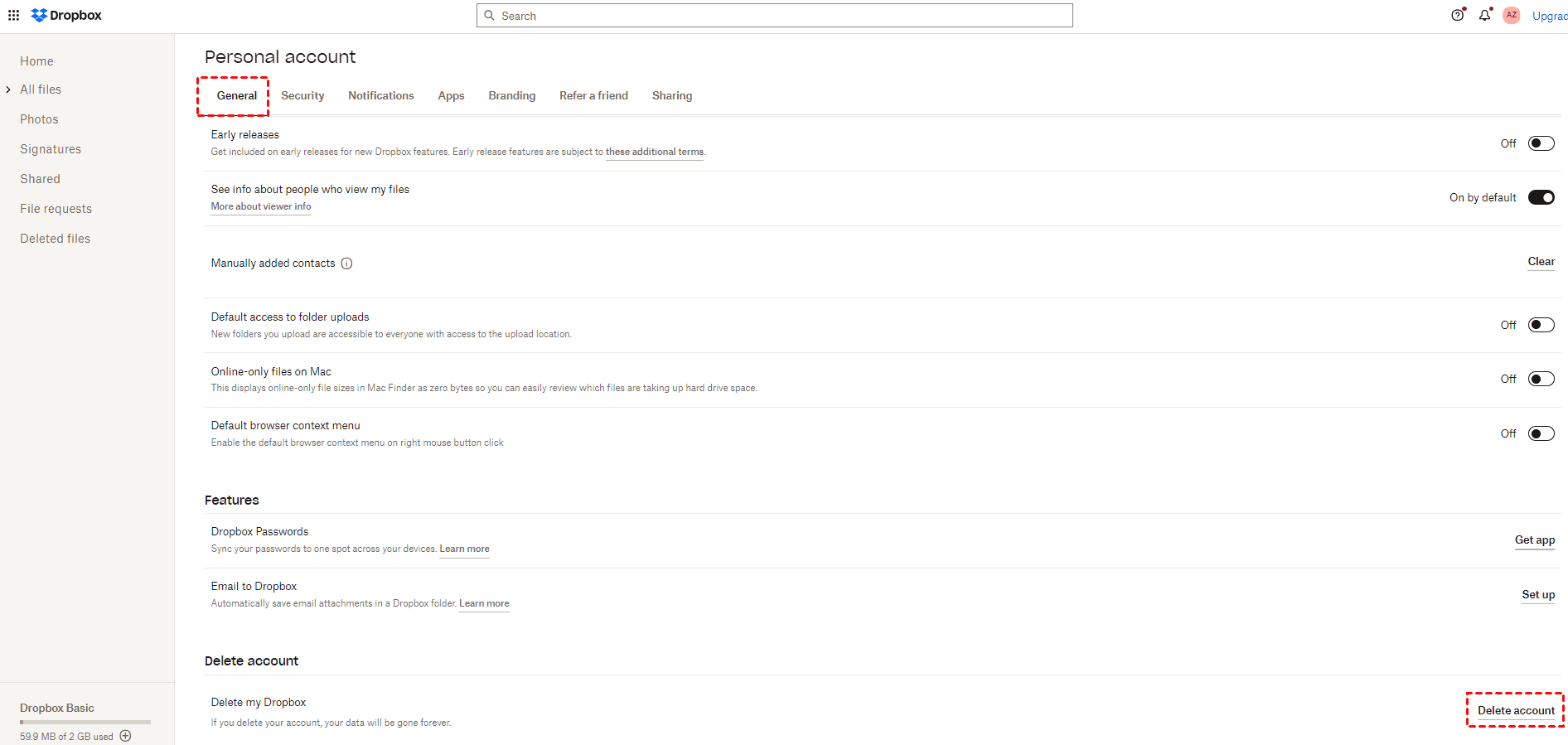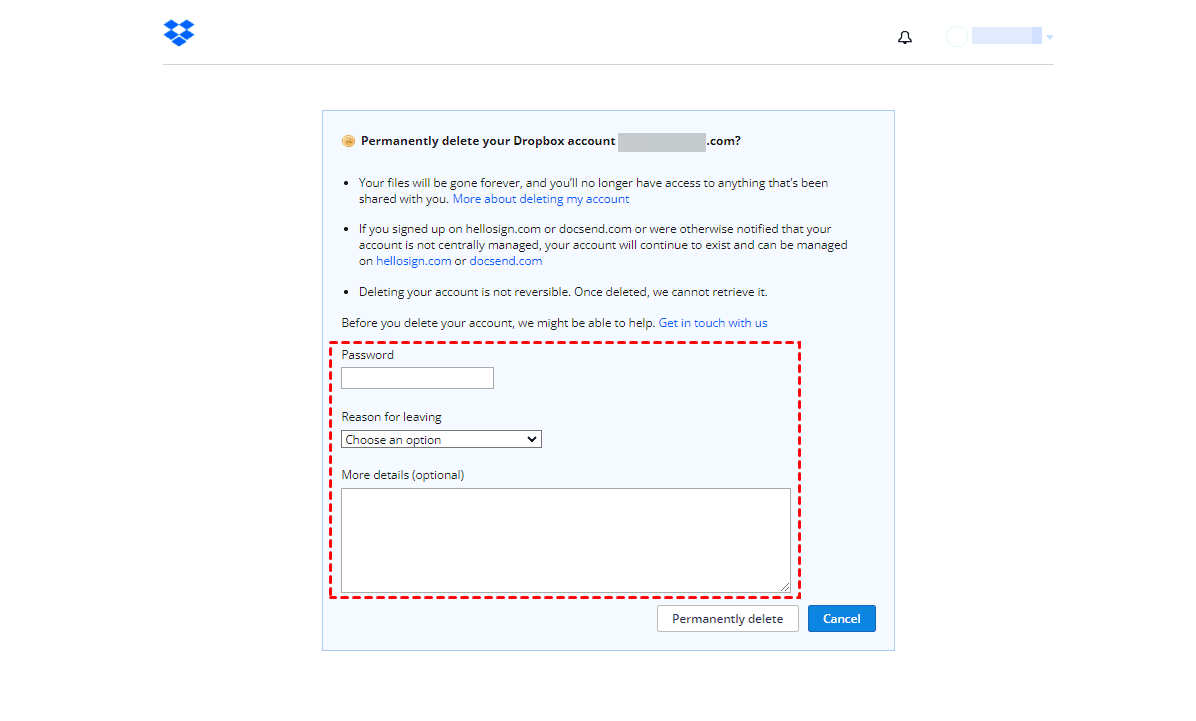Conteúdo em um Relance:
Minha conta do Dropbox foi excluída
Minha conta do Dropbox foi excluída! Por favor, ajude
Olá, eu usei o Dropbox por vários anos. O problema é que não acessei minha conta desde 2 de setembro de 2021 e sou membro do Dropbox Business. A redefinição de senha não funcionou. (Não recebi nenhum e-mail do Dropbox.) Hoje, tentei registrar uma conta do Dropbox com o mesmo endereço de e-mail. Surpreendentemente, uma conta com o mesmo endereço de e-mail foi criada. Talvez minha conta original com meus arquivos tenha sido excluída. Eu quero restaurar meus dados e minha conta original. Obrigado.
- Pergunta do dropboxforum.com
Uma conta do Dropbox é uma ferramenta valiosa para armazenar e compartilhar arquivos na nuvem. Ela fornece conveniência e acessibilidade aos seus dados de qualquer lugar com uma conexão à Internet.
Recentemente, muitas pessoas passaram por um evento inesperado "minha conta do Dropbox foi excluída", o que levou a vários desafios e lições aprendidas. Como restaurar uma conta do Dropbox excluída? Você encontrará respostas aqui.
Por que a conta do Dropbox é excluída?
As contas do Dropbox podem ser excluídas por várias razões, e a causa específica da exclusão pode variar de caso para caso. No entanto, aqui estão algumas razões comuns pelas quais uma conta do Dropbox pode ser excluída:
- Violação dos Termos de Serviço: Uma das razões mais comuns para a exclusão da conta é a violação dos termos de serviço do Dropbox. Isso pode incluir atividades como compartilhar material protegido por direitos autorais sem autorização, envolver-se em atividades de spam ou phishing ou usar o serviço para fins ilegais.
- Inatividade: Se uma conta permanecer inativa por um longo período de tempo (1 ano e 90 dias), o Dropbox poderá tomar medidas para excluí-la. Inatividade significa que você não entrou na sua conta ou acessou seus arquivos por um período prolongado.
- Problemas de Cobrança: Se você tiver uma assinatura paga do Dropbox e o seu método de pagamento falhar ou expirar, o Dropbox poderá suspender ou excluir sua conta até que o problema de pagamento seja resolvido.
- Preocupações de Segurança: O Dropbox pode excluir uma conta se suspeitar que ela tenha sido comprometida ou envolvida em violações de segurança. Isso é feito para proteger a segurança dos dados do usuário.
- Múltiplas Violações: Se uma conta tiver um histórico de violações repetidas dos termos de serviço do Dropbox, ela poderá ser excluída. Isso pode incluir casos em que uma conta tenha sido advertida ou suspensa várias vezes.
É essencial revisar os termos de serviço do Dropbox e a política de uso aceitável para garantir que você esteja cumprindo as regras e diretrizes. Se sua conta foi excluída, você pode entrar em contato com o atendimento ao cliente do Dropbox para obter detalhes sobre a exclusão.
Como Restaurar uma Conta do Dropbox Excluída?
Se você descobrir que minha conta do Dropbox foi excluída recentemente (dentro de 7 dias), ainda terá a chance de recuperar sua conta do Dropbox e seus arquivos.
Pedir ao Administrador da Equipe para Restaurar
Se sua conta do Dropbox excluída for um membro do Dropbox Business, você precisará pedir ajuda ao administrador da sua equipe para recuperar a conta do Dropbox sem e-mail.
Seu administrador da equipe poderá ter uma opção para transferir os arquivos da conta do Dropbox excluída para ele mesmo ou para outros membros e, em seguida, permitir que eles compartilhem os arquivos com você. Dessa forma, você poderá restaurar seus arquivos do Dropbox excluídos na sua conta atual do Dropbox.
Aqui está como restaurar um membro do Dropbox do Dropbox Business:
1. Faça login na sua conta do Dropbox.com usando suas credenciais administrativas.
2. Acesse o Console do Administrador > seção "Membros".
3. Abra o menu suspenso "Tipo de membro" do lado direito e escolha "Excluído" nas opções.
4. Localize o membro que você deseja restaurar e clique no ícone de engrenagem ao lado do nome dele. Se o nome dele não estiver visível, a restauração pode não ser possível.
5. Selecione "Restaurar membro" no menu.
6. Na janela pop-up que aparece, clique em "Restaurar" para confirmar a recuperação da conta do Dropbox.
2 Dicas para Manter os Arquivos do Dropbox Seguros Antes
Como proteger os arquivos do Dropbox? Aqui estão algumas dicas para mantê-los seguros.
Dica 1. Faça Backup dos Arquivos do Dropbox Antecipadamente
Se você quiser evitar o problema "Dropbox excluiu todos os meus arquivos", você pode fazer backup dos arquivos do Dropbox antecipadamente para o seu computador local, pen drive, NAS ou outros dispositivos. Em seguida, você pode restaurar os arquivos a partir do backup do Dropbox assim que os arquivos do Dropbox forem excluídos ou corrompidos.
Portanto, vamos mostrar a melhor maneira de fazer backup dos arquivos do Dropbox para o Synology NAS, o poderoso gerenciador de arquivos em nuvem baseado na web MultCloud, que permite fazer backup do Dropbox para o Google Drive, OneDrive, Synology NAS, FTP, MEGA e outras nuvens diretamente.
Siga os passos abaixo para fazer backup dos arquivos do Dropbox para o Synology NAS com o MultCloud:
1. Por favor, inscreva-se em uma conta gratuita do MultCloud e faça login.
2. Clique em Adicionar Nuvem > Dropbox, e siga o guia na tela para adicionar, em seguida, adicione o Synology NAS da mesma maneira.
3. Selecione Backup na Nuvem no lado esquerdo, então escolha Dropbox como a fonte, e Synology NAS como o destino.
4. Clique em Backup Agora para fazer o backup do Dropbox diretamente para o Synology NAS.
Aguarde um momento, você encontrará que os arquivos de backup serão salvos no Synology NAS. Restaure os arquivos a qualquer momento se necessário.
Dica 2. Migrar Dropbox para o Google Drive
Se você perdeu a confiança no Dropbox, é recomendado migrar o Dropbox para outra nuvem e abandonar sua conta do Dropbox para evitar futuras perdas. O MultCloud também pode ajudar muito. Ele não apenas migra o Dropbox para o Google Drive diretamente, mas também libera espaço automaticamente para o Dropbox, facilitando para você desistir do Dropbox.
Aqui estão os passos simples para migrar o Dropbox para o Google Drive com o MultCloud:
1. Por favor, certifique-se de ter adicionado o Dropbox e o Google Drive de acordo com os passos de adição acima.
2. Clique em Transferência na Nuvem no lado esquerdo, escolha Dropbox como a nuvem de origem e Google Drive como a nuvem de destino.
Dicas:
- Para liberar automaticamente espaço no Dropbox, você pode habilitar Excluir todos os arquivos de origem após a transferência ser concluída em Opções. Em seguida, você pode excluir sua conta do Dropbox manualmente. Além disso, você pode configurar para manter a data de modificação dos arquivos, renomear arquivos ou outras operações durante a transferência, além de habilitar Email para receber alertas por email e habilitar Filtro para migrar apenas determinados tipos de arquivos para o serviço de destino.
- Se você deseja mover o Dropbox para o Google Drive regularmente, você pode clicar em Agendar > Diariamente, Semanalmente ou Mensalmente para habilitar essa função. Atualize a assinatura para ter acesso à funcionalidade de Agendamento, bem como a recursos avançados adicionais, como Filtro e velocidade de transferência mais rápida.
3. Clique no botão Migrar Agora para transferir diretamente o Dropbox para o Google Drive.

- Compartilhamento Inteligente: Compartilhe arquivos na nuvem por meio de modos público, privado ou de origem.
- Movimento em Um Clique: Transferência rápida de dados, sincronização e backup entre serviços de nuvem.
- Arquivamento de Email: Proteja seus emails fazendo backup em outros serviços de nuvem ou discos locais.
- Upload Remoto: Salve efetivamente arquivos da web na nuvem por meio da URL.
- Seguro: Proteções de autorização em tempo integral com criptografia AES de 256 bits e OAuth.
- Fácil: Acesse e gerencie todos os serviços de nuvem em um só lugar com um único login.
- Amplo: Suporte a mais de 30 serviços de nuvem e serviços locais.
Como excluir permanentemente a conta do Dropbox
Se você realmente não deseja manter sua conta do Dropbox, você pode excluir sua conta do Dropbox manualmente seguindo estas etapas:
1. Por favor, clique no seu avatar no canto superior direito do site do Dropbox.
2. Escolha Configurações > Geral, em seguida, role para baixo para encontrar a seção Excluir conta.
3. Clique no link Excluir conta.
4. Insira sua senha do Dropbox e os motivos pelos quais você está excluindo, e clique em Excluir permanentemente para excluir sua conta do Dropbox para sempre.
Perguntas frequentes sobre Minha Conta do Dropbox Foi Excluída
1. Por que minha conta do Dropbox foi deletada?
2. É possível recuperar uma conta do Dropbox excluída?
3. Posso evitar que minha conta do Dropbox seja excluída por inatividade?
4. Como posso fazer backup dos meus arquivos do Dropbox para evitar perda de dados?
5. Posso solicitar a exclusão da minha conta do Dropbox voluntariamente?
MultCloud Suporta Nuvens
-
Google Drive
-
Google Workspace
-
OneDrive
-
OneDrive for Business
-
SharePoint
-
Dropbox
-
Dropbox Business
-
MEGA
-
Google Photos
-
iCloud Photos
-
FTP
-
box
-
box for Business
-
pCloud
-
Baidu
-
Flickr
-
HiDrive
-
Yandex
-
NAS
-
WebDAV
-
MediaFire
-
iCloud Drive
-
WEB.DE
-
Evernote
-
Amazon S3
-
Wasabi
-
ownCloud
-
MySQL
-
Egnyte
-
Putio
-
ADrive
-
SugarSync
-
Backblaze
-
CloudMe
-
MyDrive
-
Cubby